现在使用苹果手机的人是越来越多了,在使用的过程中,需要设置的密码也是越来越多,密码越多就越容易忘记,有的用户把Apple ID帐号密码也不知道怎么办,不清楚找回的方法,下面小编就给你 简单介绍一下解决方法和找回方法吧!

1.首先我们通过电脑来找回密码。打开电脑,百度搜索“我的Apple ID”,进入苹果的 Apple ID 管理页面。
2.进入Apple ID 管理页面后,点击“重设密码“。
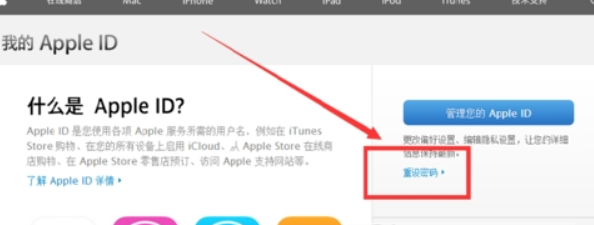
3.在弹出的页面输入您的”Apple ID“账号,单击”下一步“。
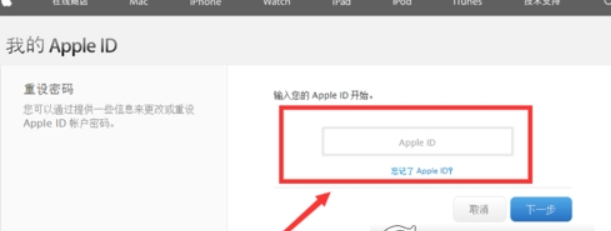
4.在弹出的页面选择您要重设密码的验证方式。这里我们演示一下用邮箱找回的方式(当然你也可以尝试用”回答安全提示问题“的方式),单击”下一步“。
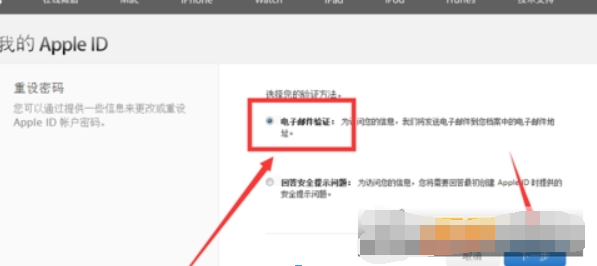
5.这时系统就会提示我们,密码重置的电子邮件已经发出。
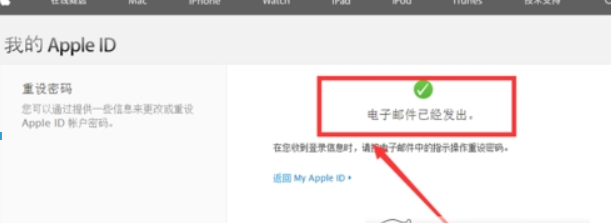
6.打开您的账号邮箱,在收件箱里中找到密码重置的邮件。
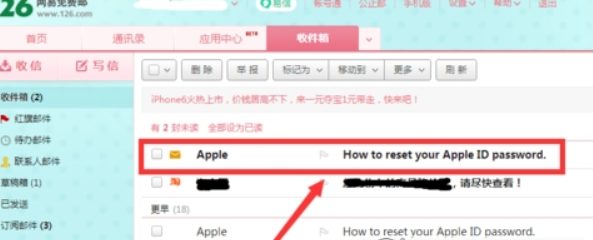
7.单击进入邮件,再点击”Reset now“。
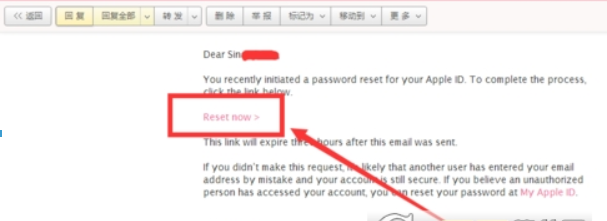
8.在弹出的窗口里输入”新密码“,再输入”确认密码“,再单击”Reset password“,就可以设置成功了。
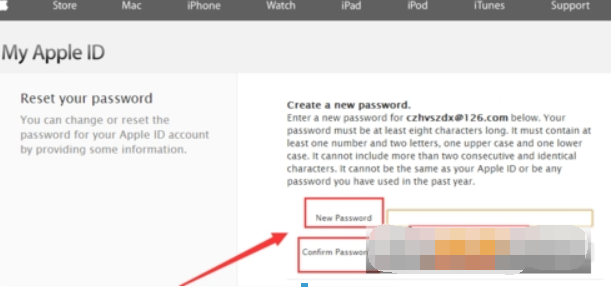
以上就是关于苹果手机Apple ID帐号密码忘记如何解决、 苹果Apple ID帐号密码如何找回的介绍,希望小编的内容能帮到大家!


